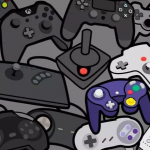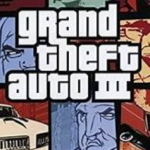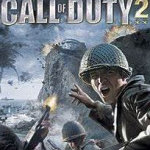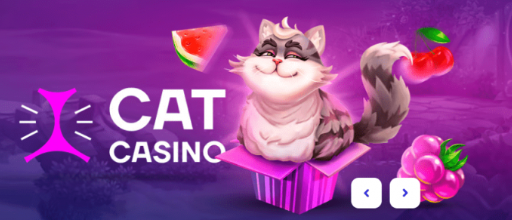Windows’ta Programlar Nasıl Kurulur
Windows 10 masaüstünde kullanmak üzere web’den veya bir CD veya DVD’den indirdiğiniz yazılımı kurabilirsiniz. (Windows 10 uygulamaları Microsoft Store üzerinden yüklenmelidir.) Bu adımlarda, fotoğrafları düzenlemek için ücretsiz bir program olan Windows Fotoğraf Galerisi’ni yüklersiniz.
- Fotoğraf Galerisi’ni yüklemek için tarayıcınızı açın ve adres çubuğuna girin . Windows Essentials’ı indirmek için web sayfasına gidersiniz (tarayıcınız sizi bu sayfaya götürmezse, support.microsoft.com adresine gidin ve orada Windows Essentials’ı arayın).
- Bir web sitesi bir programı otomatik olarak yüklemeyi teklif ederse, bu öneriye şüpheyle bakın. Meşru olabilir veya kötü niyetli olabilir. Zaten bilmediğiniz ve güvenmediğiniz kaynaklardan yapılan indirmeleri reddedin.
- Şimdi Al düğmesinin altındaki Diğer İndirme Seçenekleri bağlantısını seçin.
- Windows Essentials İndirme Seçenekleri web sayfasında, İngilizce (ABD) bağlantısına gidin ve seçin (veya favori dilinizi tanımlayan bağlantıyı seçin). Dosyayı kaydedip kaydetmeyeceğinizi soran iletişim kutusunda Kaydet’i seçin.
- Tarayıcınız, gösterildiği gibi tarayıcı penceresinin altında bir mesaj görüntüler. Çalıştır düğmesini seçin. Kullanıcı Hesabı Denetimi iletişim kutusu görünürse, programı indirip kurmak istediğinizi belirtmek için Evet düğmesini seçin.
- Şeklin üst kısmında gösterildiği gibi Windows Essentials ekranı belirir. Yüklemek İstediğiniz Programları Seçin. Yüklenecek Programları Seçin ekranında, şeklin altında gösterildiği gibi Fotoğraf Galerisi ve Movie Maker (tek seçenek) dışında her şeyin seçimini kaldırın. Ardından Yükle’yi seçin.
- Genel olarak, bir programın yükleyicisi Hızlı veya Özel yükleme seçenekleri sunuyorsa, yükleyicinin sizden başka bir giriş yapmadan programı kurmasına izin vermek için Hızlı seçeneğini seçin. Özel veya Gelişmiş Ayarlar seçeneği, programın nereye kurulacağını ve belki de programın hangi bölümlerinin kurulacağını belirlemenize olanak tanır.
- Hareket eden bir çubuk, birkaç dakika alması gereken kurulumun ilerleyişini gösterir. Kurulumun tamamlandığını gösteren ekranda Kapat düğmesini seçin.
- Yükleme sırasında veya siz yüklenen programı çalıştırdığınızda, birçok program güncellemeler için İnternet’e bağlanmaya çalışır. Bir programı ilk çalıştırdığınızda, programı kaydettirmek veya programın bazı yönlerini yapılandırmak isteyip istemediğiniz sorulabilir. Emin değilseniz, varsayılan (varsayılan) yanıtlarla devam edin.
- Fotoğraf Galerisi’ni çalıştırmak için, Başlat düğmesini seçin, alfabetik program listesinde Fotoğraf Galerisi’ne gidin ve Fotoğraf Galerisi döşemesini seçin. Hizmet Anlaşması ekranı açılır. Kabul Et düğmesini seçin. Fotoğraf Galerisi masaüstünde açılır. E-posta Adresinizle Oturum Açın ekranını görürseniz, Microsoft Hesabı e-posta adresinizi ve parolanızı girin, Kimliğimi ve Parolamı Hatırla’yı seçin ve ardından Oturum Aç’ı seçin. (Veya İptal’i seçin.)
- Fotoğraf uygulaması gibi, Fotoğraf Galerisi de Fotoğraf Kitaplığınızdaki fotoğrafları görüntüler.
CD veya DVD ile birlikte gelen bir programı yüklemek için, program diskini bilgisayarınızın disk sürücüsüne veya tepsisine etiketli yüzü yukarı gelecek şekilde yerleştirin (veya bilgisayarınızda dikey bir disk yuvası varsa, diski etiketli yüzü sola bakacak şekilde yerleştirin). Otomatik Kullan iletişim kutusu açılır. Kurulum veya Kurulum’u çalıştırma seçeneğini seçin. Kullanıcı Hesabı Kontrolü, bu programı gerçekten çalıştırmak isteyip istemediğinizi sorabilir. (Windows 10, onay isteyerek istemeden yazılım yüklemenizi engellemeye çalışır.)